Анализ продаж на Shutterstock
полезные скрипты
Привет, друзья, а помните раньше на Shutterstock история продаж была удобной: продажи сортировались так, что мы, первым делом, видели продажи самых новых работ, то есть, последних загруженных и все продажи можно было охватить взглядом в одном окне, не листая по 20 картинок. А потом Шаттр всё порушил и сделал сортировку работ в определённый день исключительно по количеству продаж? Микростоки не балуют нас удобной и подробной статистикой продаж и Шаттерсток не исключение.
Чтобы это исправить у нас есть для вас 2 скрипта от deymosD. Первый: Shutterstock.NewEarnings. На странице дня продажи (переходите в earnings и выбираете день) позволяет видеть нормальную историю продаж, с возможностью сортировки (!) по времени загрузки, по количеству продаж и по сумме. А на вкусное, можно сделать так, чтобы превью картинок были не такие мелкие, как сейчас, а чуть больше. Мне, например, такой формат больше нравится. С помощью этого скрипта вы можете с лёгкостью узнать, продаются ли у тебя новые работы. Ну и поиграться с сортировкой. Очень информативно!
Второй: Shutterstock.EnhanceDashboard. Показывет на главной странице (contributor dashboard) панель с последними продажами — где они продались и когда.
Чтобы всё заработало нам понадобится расширение Tampermonkey. Вот здесь для Google Chrome. Версию для вашего браузера можно найти на сайте tampermonkey.net. Устанавливаем расширение.
Чтобы это исправить у нас есть для вас 2 скрипта от deymosD. Первый: Shutterstock.NewEarnings. На странице дня продажи (переходите в earnings и выбираете день) позволяет видеть нормальную историю продаж, с возможностью сортировки (!) по времени загрузки, по количеству продаж и по сумме. А на вкусное, можно сделать так, чтобы превью картинок были не такие мелкие, как сейчас, а чуть больше. Мне, например, такой формат больше нравится. С помощью этого скрипта вы можете с лёгкостью узнать, продаются ли у тебя новые работы. Ну и поиграться с сортировкой. Очень информативно!
Второй: Shutterstock.EnhanceDashboard. Показывет на главной странице (contributor dashboard) панель с последними продажами — где они продались и когда.
Чтобы всё заработало нам понадобится расширение Tampermonkey. Вот здесь для Google Chrome. Версию для вашего браузера можно найти на сайте tampermonkey.net. Устанавливаем расширение.
Устанавливаем расширение:
Оно появится на панели вашего браузера. Нажимаем на иконку расширения и выбираем «Панель управления».
Мы попадаем на страничку «Установленные скрипты», справа от активной вкладки есть небольшой знак «Плюс». Нажимаем на него.
Появится окошко с кодом, куда можно вставить наш скрипт.
Если в окошке уже есть какой-то код, его можно смело удалить.
Теперь идём на страничку нашего скрипта Shutterstock.NewEarnings, выделяем и копируем весь исходный код.
Затем вставляем код в редактор нашего расширения.
Выбираем «Файл» —> «Сохранить»
Один скрипт добавлен
По той-же схеме добавляем второй
К сожалению, Shutterstock очень негативно относится к показу содержания сайта на сторонних ресурсах и уже банил наши видео на youtube, где мы показывали продажи. Поэтому мы не можем показать как именно работают расширения, если вы зайдёте с включёнными скриптами на страницу contributor dashboard или на страницу дня в разделе продаж (переходите в earnings и выбираете день), мы думаем вы заметите разницу.
Отметим, что на странице дня в earnings, кликабельны названия столбцов — можно поиграть с сортировкой продаж по разным параметрам. После добавления скриптов, просто закрываем вкладку с настройками расширения, заходим на Shutterstock и наслаждаемся!
Отметим, что на странице дня в earnings, кликабельны названия столбцов — можно поиграть с сортировкой продаж по разным параметрам. После добавления скриптов, просто закрываем вкладку с настройками расширения, заходим на Shutterstock и наслаждаемся!